ワークフロー履歴レポートをダウンロードする
ライフサイクル ワークフロー履歴機能を使用すると、ワークフローの実行、それによるタスクの処理、ユーザーの処理などを行った際のワークフローのアクションに関する詳細を表示できます。 アクションが実行されてから最大 30 日間は、Microsoft Entra 管理センターから、この情報をフィルター処理できます。 この情報を長期間保存するには、履歴を CSV レポートとして保存します。 この記事では、これらのレポートをダウンロードする方法について説明します。
Microsoft Entra 管理センターを使用してワークフローの履歴レポートをダウンロードする
Microsoft Entra 管理センターを使用してワークフローの履歴レポートをダウンロードするには、次の手順に従います。
Microsoft Entra 管理センターにライフサイクル ワークフロー管理者以上としてサインインします。
[ID ガバナンス]>[ライフサイクル ワークフロー]>[ワークフロー] を参照してください。
履歴をダウンロードするワークフローを選択します。
ワークフローの概要画面の左側の [アクティビティ] バーの下にある [ワークフロー履歴] を選びます。
[ワークフロー履歴] 画面には、ユーザー、実行、タスクのビューからのワークフロー履歴が表示されます。 ワークフローの履歴について詳しくは、「ライフサイクル ワークフローの履歴」をご覧ください。
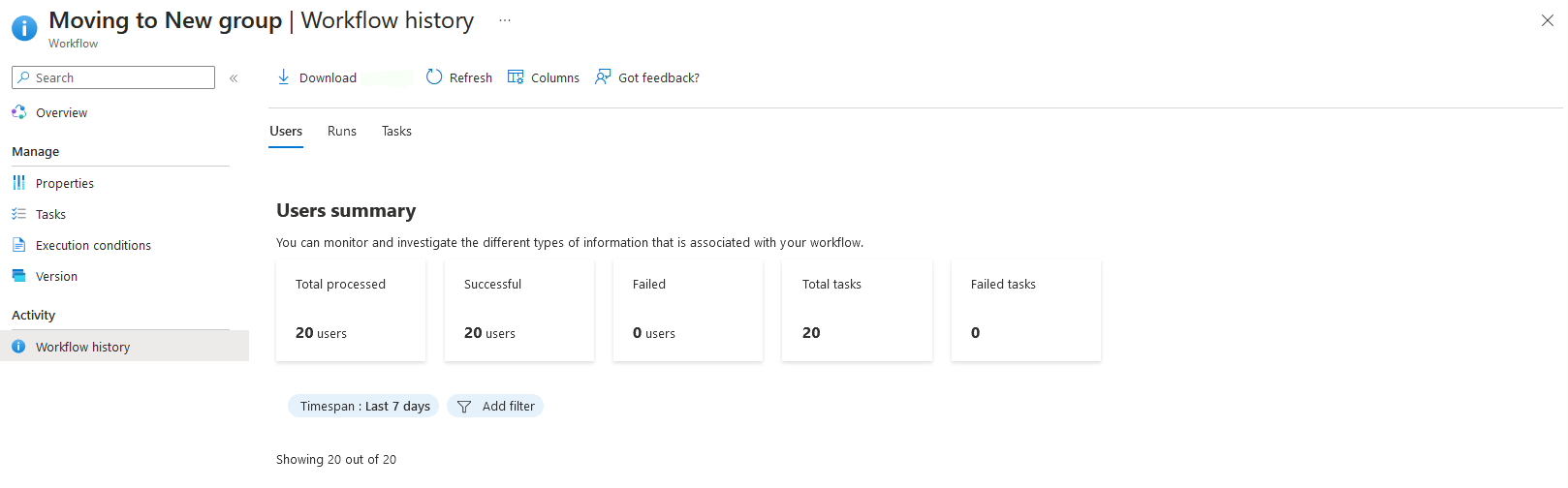
レポートをダウンロードするワークフロー履歴ページでは、適用されたフィルターがレポートに含まれます。 これらの選択されたフィルターがレポートで必要なものと一致する場合は、[ダウンロード] を選択します。
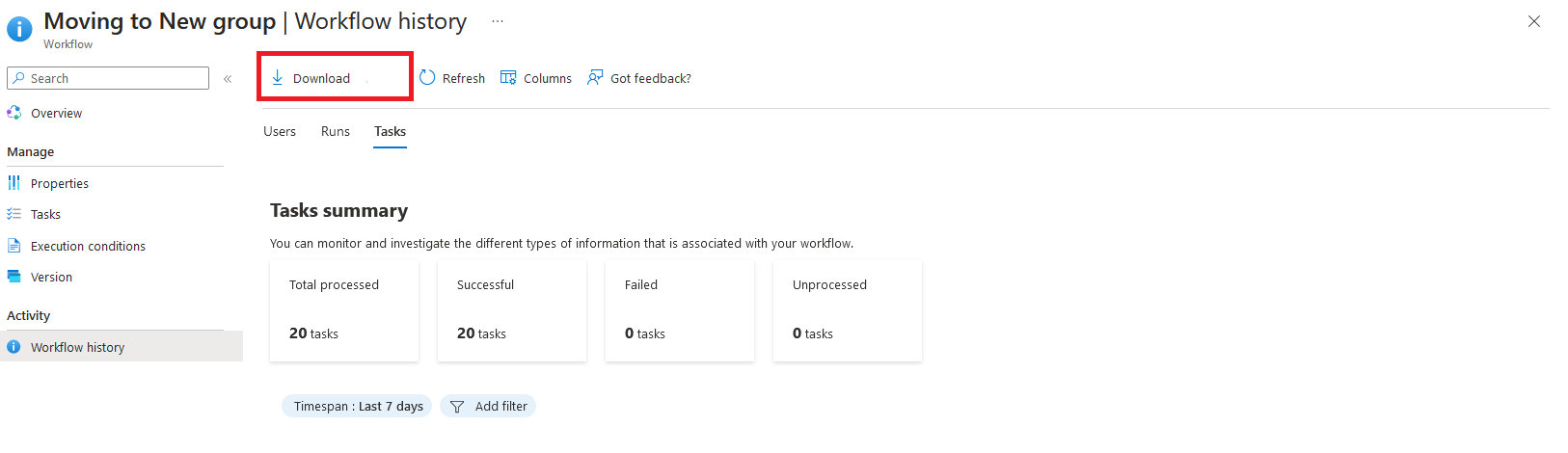
ダウンロード ペインの上部にダウンロードするレポートの種類が表示されます。それは CSV レポートの既定の名前にも表示されます。
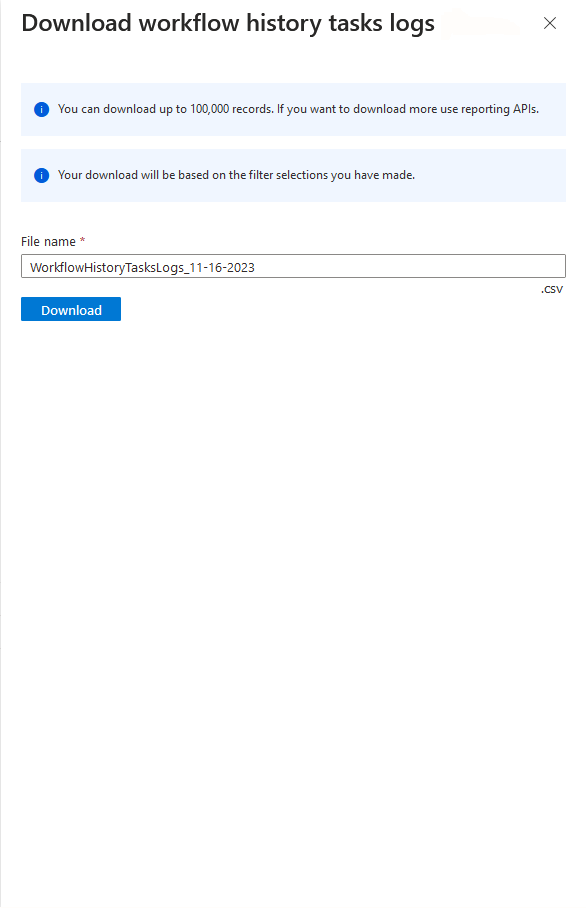
[Download] を選択します。
Note
1 つのレポートで最大 100,000 個のレコードをダウンロードできます。 ダウンロードする量を増やす場合は、ライフサイクル ワークフロー レポート API を使用します。